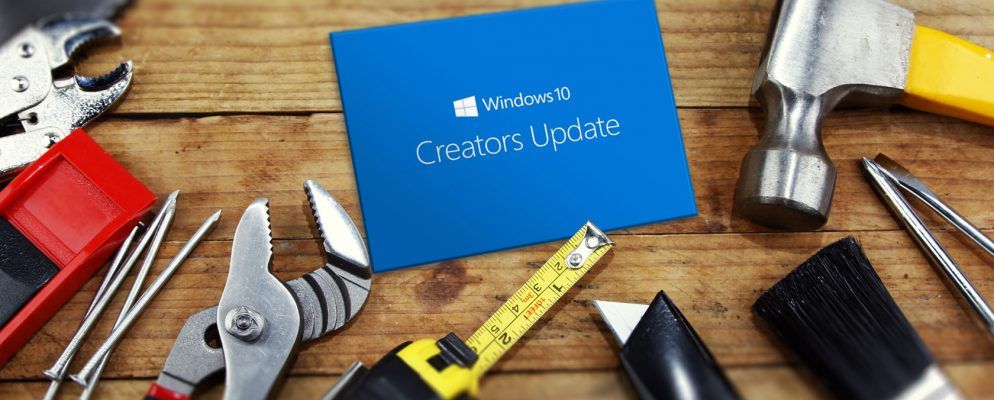Windows 10 Creators Update当前正在向全球用户推出。如果尚未提供升级,则可以预期它会在接下来的几周内降落在您的系统上(尽管如果您不顾一切,有一些方法可以立即进行升级)。
此更新带来了许多新功能。 Microsoft Paint进行了大修,提供了新的Cortana功能,您可以期待改进的个性化选项。
但是在探究所有令人兴奋的新事物之前,您需要确保已设置好操作系统正确。安装Windows 10 Creators Update之后,您需要执行以下操作。
1。禁用文件资源管理器广告
从现在开始安全无处不在的广告吗?我们希望它们能在电视和网络上出现,但直接在Windows文件系统中看到它们完全是另一回事。
默认情况下,文件资源管理器应用包含广告。毫不奇怪,微软的决定激怒了用户。
坦率地说,新的“功能"不足为奇。 Windows Insider Preview内部版本14901早在2016年8月就在文件资源管理器的顶部包含一个通知栏。Microsoft坚持认为该功能是“产品培训"-您可以得出自己的结论,即非公司演讲的含义。 p>
目前,这些广告仅适用于Microsoft产品。用户报告说Office 365和OneDrive具有重要功能。但是,要等多久才能看到针对第三方服务的定向广告?可能很快。幸运的是,有一种方法可以禁用广告。
转到控制面板>文件资源管理器选项,或只需在Cortana中键入文件资源管理器选项。<
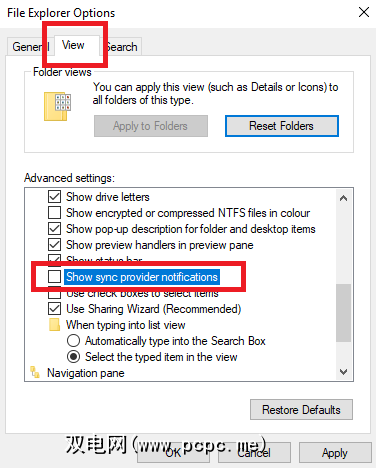
下一步,选择查看标签,然后向下滚动至显示同步提供者通知。取消选中该复选框,单击应用,即可完成。
2。设置Windows Night Light
最受欢迎的功能之一终于进入了Windows 10 Creators Update。这是一个称为“夜灯"的“蓝光滤镜"。
它不像Flux这样的第三方选项具有丰富的功能,但是如果您希望避免使用非本机应用程序,则效果很好。
从理论上讲,晚上过滤屏幕的蓝光可以减少眼睛疲劳并改善睡眠方式。当暴露在人造蓝光下时,人体会减少褪黑激素的产生并增加其心率,体温和一般警觉性。
如果您想享受更好的睡眠(谁不愿意, t !!),值得花几分钟的时间来设置新的夜灯功能。
导航至开始>设置>系统>显示,然后切换旁边的滑块>夜灯。
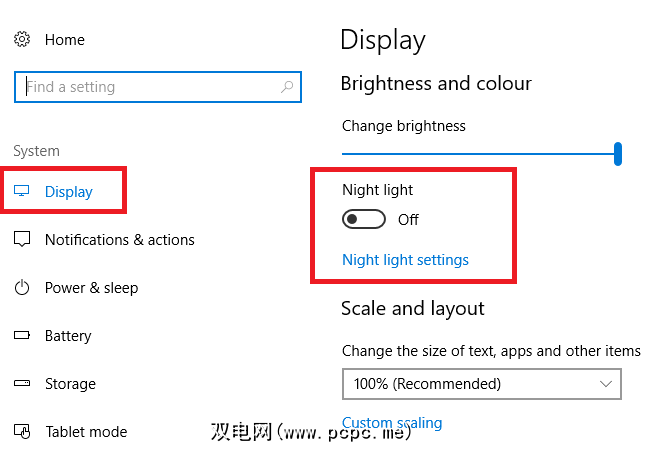
下一步,点击夜灯设置以自定义应用。您可以更改色温并安排希望应用程序自动打开的时间。如果您启用了位置服务,它将在日落时自动参与。如果没有,则必须手动输入小时。
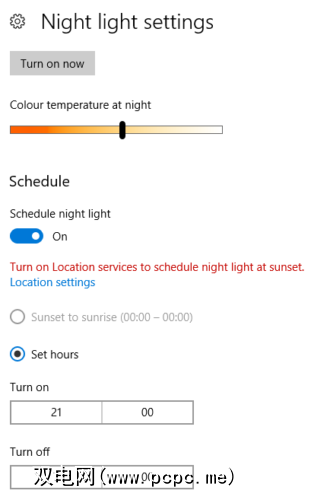
3。 Windows Defender安全中心
您可以期望的另一个新功能是Windows Defender安全中心。其目的是提供一站式服务,以使您和您的系统免受安全威胁。
如果您不确定如何最好地保护自己免受病毒,恶意软件和网络钓鱼攻击的侵害,
您会注意到系统托盘中该应用程序的图标。点击它,您将获得一系列可采取的行动来更好地保护自己。仔细研究各种建议,您将立即变得更安全。
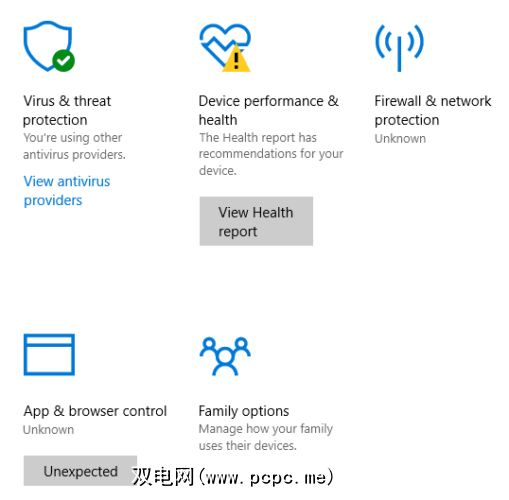
但是有一个缺点,通知可能会令人讨厌,尤其是如果您已经精通管理系统和安全性的话。无休止的“电池建议"特别令人讨厌。
您可以通过在启动时将其禁用来永久关闭该应用及其相关通知。按 Ctrl + Alt +删除,然后选择任务管理器。接下来,单击更多详细信息,然后转到启动标签。
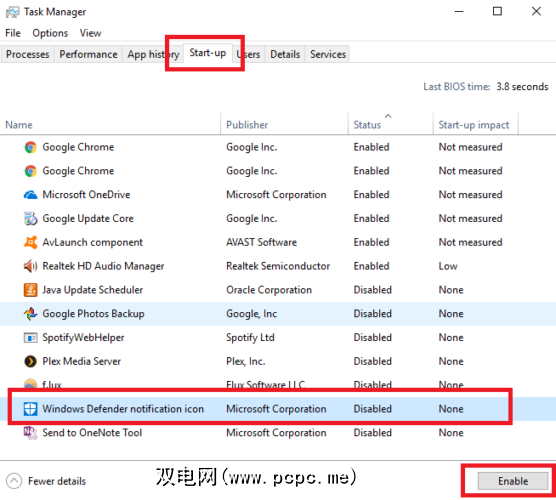
找到并突出显示 Windows Defender通知图标,然后点击右下角的禁用。
4。调整您的隐私设置
这一点不容错过,但是阅读屏幕上的信息很重要:请不要盲目点击这些选项。
创建者更新加载时第一次,您会看到一个类似于下面的窗口。不要单击稍后提醒我,您需要查看一些重要设置。
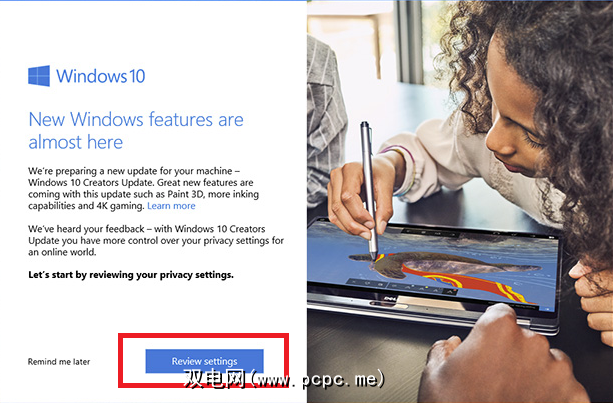
该应用程序将为您提供五个隐私选项供您调整。
您的Windows 10 Creators Update隐私选项为:
显然,这些特权对于注重隐私的用户来说是一场噩梦。但是需要权衡取舍:禁用某些功能(例如位置数据和语音识别)会阻碍某些操作系统最佳功能的价值。您需要确定适合您的入侵级别。
5。默认应用程序
一些用户报告说,升级后,创建者更新将其默认应用程序重置为Microsoft股票产品。
例如,所有本地保存的电影,电视节目,并且个人视频可能会在“电影和电视"应用程序中打开,所有图像都可能在“照片"而不是您首选的照片查看器中打开,您的默认浏览器可能已还原为Edge,依此类推。
问题并非通用,但您肯定需要检查问题是否对您造成影响。
转到开始>设置>应用>默认应用。您将看到最常见内容类型的默认应用程序列表,包括图像,视频,浏览器和音乐。检查并确保它们都在显示您的首选程序。
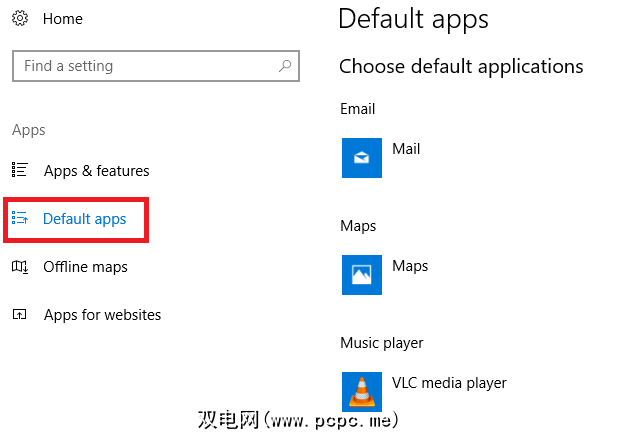
下一步,向下滚动并单击按应用设置默认值。它使您可以更详细地研究选择,从而选择基本列表中未显示的应用程序,例如PDF查看器和计算器。
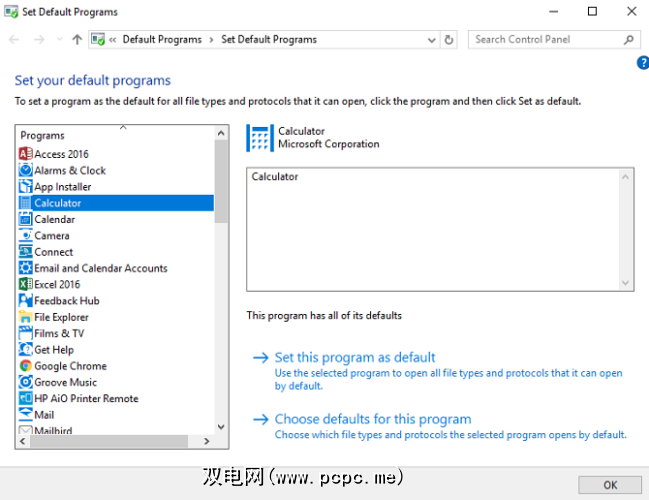
您更改了哪些设置?
我已经向您展示了每个人在开始享受最新Windows更新之前需要检查和设置的五个设置。
现在,我很想听听您的一些意见。 Microsoft是否已将您升级到Creators Update?您必须自定义哪些设置和应用程序才能使操作系统完全按照您喜欢的方式运行?
您可以在下面的评论中保留所有建议和想法。<
图片来源:STILLFX / Shutterstock
标签: